premiere电子教案
- 格式:doc
- 大小:196.00 KB
- 文档页数:24
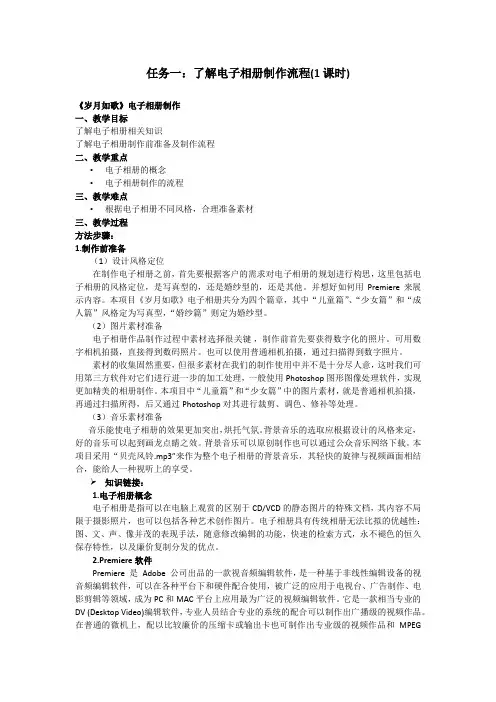
任务一:了解电子相册制作流程(1课时)《岁月如歌》电子相册制作一、教学目标了解电子相册相关知识了解电子相册制作前准备及制作流程二、教学重点•电子相册的概念•电子相册制作的流程三、教学难点•根据电子相册不同风格,合理准备素材三、教学过程方法步骤:1.制作前准备(1)设计风格定位在制作电子相册之前,首先要根据客户的需求对电子相册的规划进行构思,这里包括电子相册的风格定位,是写真型的,还是婚纱型的,还是其他。
并想好如何用Premiere来展示内容。
本项目《岁月如歌》电子相册共分为四个篇章,其中“儿童篇”、“少女篇”和“成人篇”风格定为写真型,“婚纱篇”则定为婚纱型。
(2)图片素材准备电子相册作品制作过程中素材选择很关键,制作前首先要获得数字化的照片。
可用数字相机拍摄,直接得到数码照片。
也可以使用普通相机拍摄,通过扫描得到数字照片。
素材的收集固然重要,但很多素材在我们的制作使用中并不是十分尽人意,这时我们可用第三方软件对它们进行进一步的加工处理,一般使用Photoshop图形图像处理软件,实现更加精美的相册制作。
本项目中“儿童篇”和“少女篇”中的图片素材,就是普通相机拍摄,再通过扫描所得,后又通过Photoshop对其进行裁剪、调色、修补等处理。
(3)音乐素材准备音乐能使电子相册的效果更加突出,烘托气氛。
背景音乐的选取应根据设计的风格来定,好的音乐可以起到画龙点睛之效。
背景音乐可以原创制作也可以通过公众音乐网络下载。
本项目采用“贝壳风铃.mp3”来作为整个电子相册的背景音乐,其轻快的旋律与视频画面相结合,能给人一种视听上的享受。
➢知识链接:1.电子相册概念电子相册是指可以在电脑上观赏的区别于CD/VCD的静态图片的特殊文档,其内容不局限于摄影照片,也可以包括各种艺术创作图片。
电子相册具有传统相册无法比拟的优越性:图、文、声、像并茂的表现手法,随意修改编辑的功能,快速的检索方式,永不褪色的恒久保存特性,以及廉价复制分发的优点。
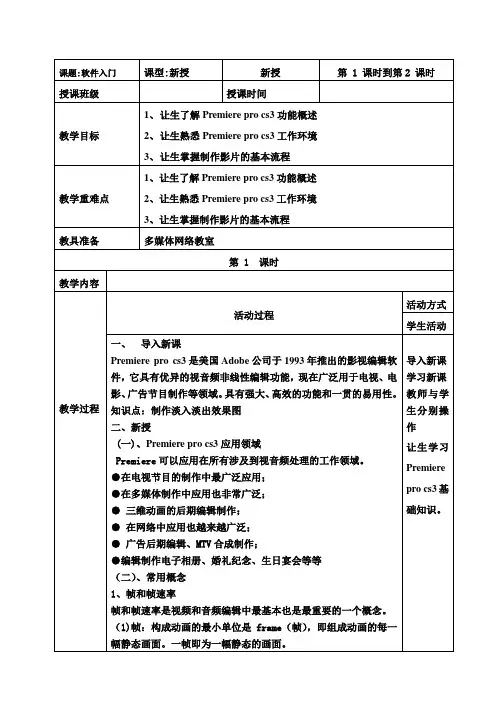
某些专用卡(字幕卡、特技卡)和高速硬盘,以软件为控制中心来制作电视节目。
Premiere是由Adobe公司基于非线性编辑系统的编辑软件。
视频的压缩格式视频压缩的必要性:以720x480像素的帧尺寸计算为例:720x480x3(红、绿、蓝三种颜色)=1036800,若每秒播30帧,播放1秒需30MB,如果播放5分钟的未压缩作品就需要占据8GB的存储空间。
目前的压缩方式有两种:空间压缩和时间压缩。
目前常用的压缩格式:QuickTime、Video for Windows、MPEG等等。
(三)1.2 Premiere pro工作环境(四)制作影片的基本流程1、建立一个新项目。
2、输入素材3、在时间线窗口中装配和编辑素材4、在监视器窗口中编辑和观看素材5、对时间线窗口中的素材应用切换和效果。
6、为影片建立标题。
7、预演影片8、输出影片生阅读课本认真巩固相应知识力。
老师让学生熟悉相应内容作业1、认真巩固整理本次课堂内容2、整理课堂笔记教学反思通过本次学习Premiere pro cs3的工作环境,主要是熟悉重要的面板,同时,掌握使用Premiere pro cs3的基本流程课题:淡入淡出效果课型:新授新授第课时到第课时授课班级授课时间教学目标图片的特效操作:热身运动——美丽的校园教学重难点1、掌握图片的叠化操作2、理解关键帧的使用3、掌握项目文件的保存教具准备多媒体网络教室第 1 课时教学内容教学过程活动过程活动方式学生活动一、导入新课画面第一个镜头首先由暗逐渐变亮,即淡入,在镜头结尾又由亮逐渐变暗,即淡出,下一个镜头又淡入。
这种淡入淡出效果表现的是一种自然、缓慢的转换动作,可以使用视频切换效果或关键帧实现。
知识点:制作淡入淡出效果图二、新授实例展示:导入新课学习新课让学生先观察实例总体,感受实例之美,引起学生的学习兴趣,展开[视频切换效果]中的[3D运动]将其拖到时间线中对应的另第 2 课时教学内容教学过程活动过程活动方式学生活动一幅图片上.依照这个方法,将每一幅图片先设置一个自己喜欢的切换效果即可(主要是简单先让学生理解)步骤6:添加字幕执行[字幕]----[新建字幕]------[默认静态字幕]命令,弹出[新建字幕]对话框,输入字幕名称“字幕”,单击“确定”按钮,弹出字幕编辑窗口,如上图,在该窗口中心的编辑区输入字幕文本“美丽的校园”,之后,可以适当调整它的属性。
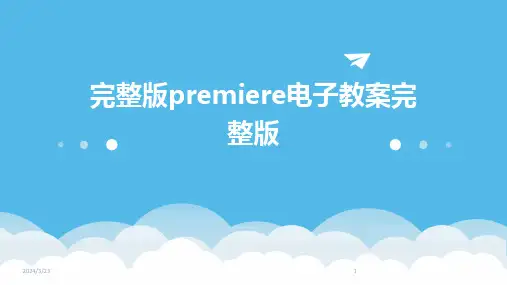

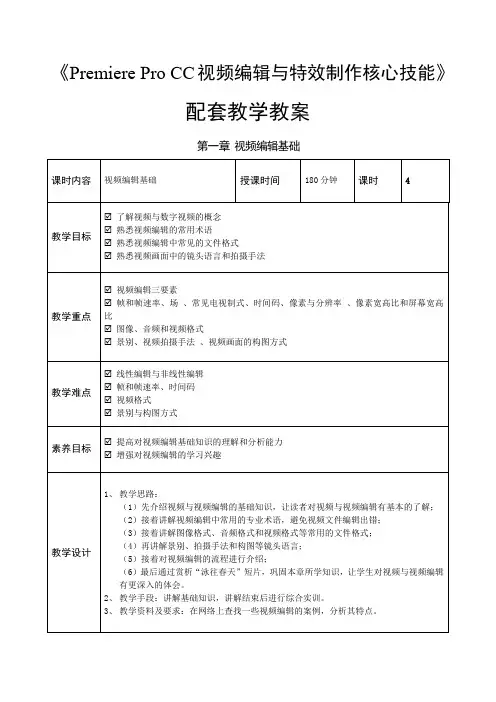
《Premiere Pro CC视频编辑与特效制作核心技能》配套教学教案第一章视频编辑基础.赏析“秘密”剧情短片下图所示为一个剧情短片截图,要求结合短片中的文案内容、画面内容,分析短片的镜头语言、脚本和拍摄手法,熟悉视频的拍摄流程和方法,积累创作经验。
第二章 Premiere快速入门第三章 Premiere视频编辑的基本操第四章视频剪辑.剪辑“一个人的旅行”文艺短片本练习将剪辑一个文艺风格的短片,要求将剪辑后的视频画面根据“近景—中景—远景”的景别顺序重新排列。
在制作时,也可以添加与视频风格相搭配的文案和背景音乐,参考效果如图所示。
.剪辑“美食制作”Vlog本练习需利用提供的素材剪辑“美食制作”Vlog。
由于该素材已经确定了视频片段的播放顺序,因此在剪辑时每个视频片段的顺序不变,只需将各个视频中多余的画面删除,然后添加美食制作的步骤文字和背景音乐,参考效果如图所示。
第五章制作视频过渡效果3、熟悉各种视频过渡效果能产生的作用1.制作产品展示动图本练习将制作一个书包产品展示动图,要求展现产品款式多样的特点。
制作时可在产品图片之间添加过渡效果,让图片之间的过渡更加平缓、自然。
需要注意的是:在导出动图时的“导出设置”对话框中需要选择导出格式为“动画GIF”,参考效果如图所示。
2.制作护肤品展示视频本练习将制作一个护肤品展示视频,要求时长不超过90秒,护肤品海报的展示效.制作海底世界宣传片本练习将利用提供的海底视频素材,制作海底世界宣传片,制作时可用多种方式剪辑视频素材,参考效果如图所示。
第六章创建视频特效第七章关键帧动画和运动效果2.制作清明节动态海报本练习将制作清明节动态海报,要求结合画面效果制作合适的文字内容,并为文字、燕子、雨滴素材添加合适的动画效果,且动画效果要有一定规律,如燕子飞翔应遵循近大远小的透视规律,雨滴应遵循从上往下的重力规律。
参考效果如图所示。
3.制作情人节GIF动画本练习将利用提供的PSD素材制作情人节GIF动画,要求动画效果和缓,画面效果美观,文件格式为GIF动图格式。
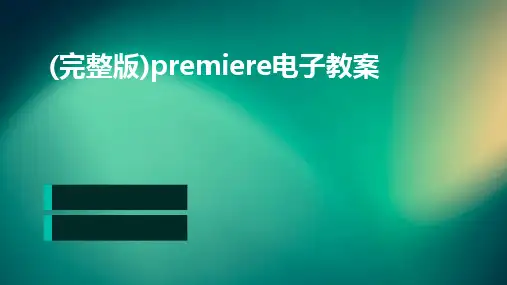
•课程介绍与教学目标•Premiere 基本操作与界面认识•视频剪辑技巧与方法•特效应用与调色处理•字幕制作与动态效果设计•多机位编辑与合成输出•课程总结与拓展延伸目录01课程介绍与教学目标Premiere概述及功能特点它具有强大的剪辑和编辑功能,支持多种格式的Premiere教学目标与要求课程安排与时间规划课程安排时间规划02Premiere基本操作与界面认识启动Premiere及新建项目A B C D菜单栏包含文件、编辑、剪辑、效果等菜单,提供丰工具栏提供常用的工具按钮,如选择工具、切割工具、时间线窗口监视器窗口效果面板素材库认识Premiere工作界面导入素材及基本编辑操作导入素材在素材库中选择“导入”按钮,选择需要导入的素材文件,支持常见的视拖拽素材至时间线窗口切割素材使用切割工具在时间线窗口中将素材删除素材选择需要删除的素材段,按“Delete”键进行删除。
添加效果预览编辑效果在时间线窗口中播放编辑后的素材,可在节目监视器中预览最终效果。
03视频剪辑技巧与方法剪辑工具使用方法介绍时间线窗口01监视器窗口02剪辑工具03导入素材拼接片段裁剪片段调整片段顺序视频片段拼接与裁剪技巧音频处理及同步方法音频剪辑音频效果音频同步多轨音频处理04特效应用与调色处理内置特效库浏览及应用方法浏览内置特效库在Premiere中,可以通过“效果”面板浏览丰富的内置特效库,包括视频效果、音频效果等。
应用特效将所需的特效拖拽至时间线的目标视频或音频轨道上,即可应用该特效。
特效参数调整选中已应用的特效,通过“效果控制”面板调整特效参数,实现个性化效果。
自定义特效创建与调整技巧创建自定义特效调整特效顺序复制与粘贴特效调色工具使用及色彩优化建议05字幕制作与动态效果设计字幕编辑器使用方法介绍打开Premiere软件,导入需要添加字幕的视频素材。
在字幕编辑器中,可以选择不同的字幕样式、字体、大小、颜色等属性。
动态字幕效果设计实例展示弹跳字幕效果逐字出现效果旋转飞入效果导出字幕文件并应用到视频中106多机位编辑与合成输出多机位拍摄素材导入和同步处理导入多机位拍摄素材同步处理创建多机位序列多机位剪辑流程演示和注意事项01 02 03参数设置格式选择导出设置导出最终视频文件参数设置和格式选择07课程总结与拓展延伸回顾本次课程重点内容01介绍了Premiere的基本界面和常用工具,包括时间线、监视器、效果控件等。
![中文版Premiere_Pro_CS4多媒体制作实用教程电子教案01[1]](https://uimg.taocdn.com/41cc21d0783e0912a3162a9c.webp)
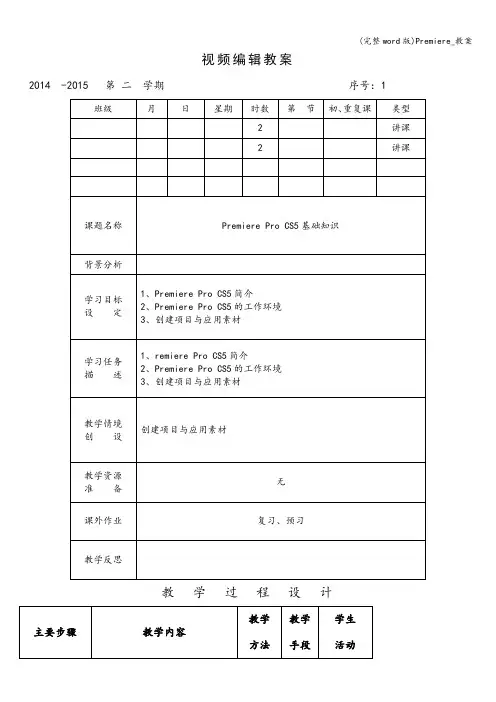
视频编辑教案2014 -2015 第二学期序号:1教学过程设计教学设施过程教学设施过程教学设施过程源素材监视器项目面板时间线 效果面板工具箱节目监视器菜单栏Premiere Pro CS5界面1。
3.2 制定面板 1.3.3 自定义快捷键2。
1使用项目2。
1。
1 新建项目 1.通过欢迎界面创建2。
通过菜单创建教学设施过程视频编辑教案2014 -2015 第二学期序号:2教学过程设计教学设施过程视频编辑教案2014 -2015 第二学期序号:3教学过程设计教学设施过程教学设施过程视频编辑教案2014 -2015 第二学期序号:4教学过程设计教学设施过程视频编辑教案2014 —2015 第二学期序号:5教学过程设计教学设施过程教学设施过程视频编辑教案2014 —2015 第二学期序号:6教学过程设计教学设施过程视频编辑教案2014 —2015 第二学期序号:7教学过程设计教学设施过程教学设施过程视频编辑教案2014 —2015 第二学期序号:8教学过程设计教学设施过程视频编辑教案2014 -2015 第二学期序号:9教学过程设计教学设施过程抠像与运动效果6.1 抠像和叠加6。
1。
1 认识抠像在Premiere中利用抠像特效可以将影片纯色背景轻松去除。
选择好抠像素材后,在【效果】面板中单击【键】文件夹前面的展开按钮,可以看到Premiere提供的24种抠像效果。
不同的抠像方式适用于不同的素材.如果使用一种模式不能实现理想的抠像效果,可以使用其他抠像方式。
同时还可以对抠像过程进行动画处理。
6。
1。
2 认识叠加视频叠加时指在编辑视频时,若需要使用两个或多个画面同时出现,此时即可使用叠加方式。
常见的叠加方式主要有一下三种:1、在一个背景素材上面放置一个形状较小的素材.2、在同一个画面中显示两个不同的场景,表示这两个场景同时进行。
3、多个画面叠加的效果。
6.1。
3 应用叠加类特效1、Alpha调节2、RGB差异键3、亮度键4、八点蒙板扫除5、十六点蒙板扫除6、四点蒙板扫除7、图像蒙板键8、差异蒙板键9、移除蒙板 10、色度键11、蓝屏键 12、轨道蒙板键 13、颜色键6.2 制作运动效果6.2。
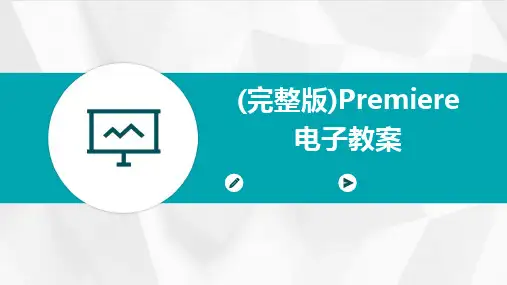
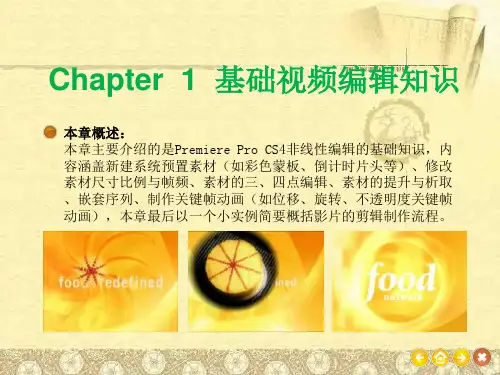
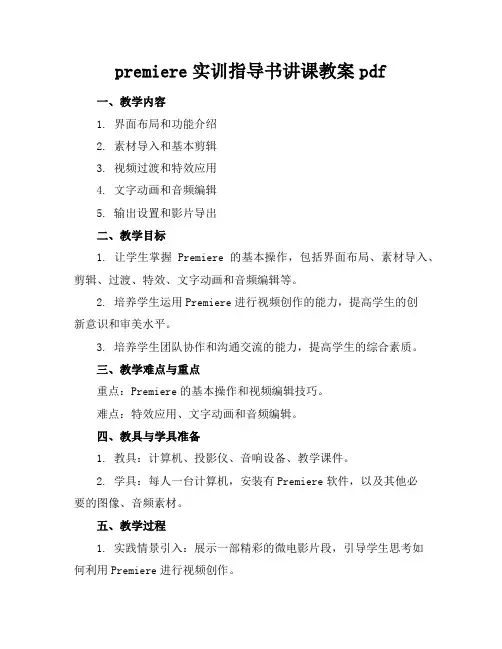
premiere实训指导书讲课教案pdf一、教学内容1. 界面布局和功能介绍2. 素材导入和基本剪辑3. 视频过渡和特效应用4. 文字动画和音频编辑5. 输出设置和影片导出二、教学目标1. 让学生掌握Premiere的基本操作,包括界面布局、素材导入、剪辑、过渡、特效、文字动画和音频编辑等。
2. 培养学生运用Premiere进行视频创作的能力,提高学生的创新意识和审美水平。
3. 培养学生团队协作和沟通交流的能力,提高学生的综合素质。
三、教学难点与重点重点:Premiere的基本操作和视频编辑技巧。
难点:特效应用、文字动画和音频编辑。
四、教具与学具准备1. 教具:计算机、投影仪、音响设备、教学课件。
2. 学具:每人一台计算机,安装有Premiere软件,以及其他必要的图像、音频素材。
五、教学过程1. 实践情景引入:展示一部精彩的微电影片段,引导学生思考如何利用Premiere进行视频创作。
2. 界面布局和功能介绍:讲解Premiere的界面布局,包括菜单栏、工具栏、时间轴、素材库等,以及各个部分的功能。
3. 素材导入和基本剪辑:引导学生学会导入素材,进行基本剪辑,包括分割、删除、调整顺序等。
4. 视频过渡和特效应用:讲解视频过渡的类型和应用,以及特效的种类和效果,引导学生进行实践操作。
5. 文字动画和音频编辑:讲解文字动画的创建方法和效果,以及音频的剪辑、淡入淡出等效果,引导学生进行实践操作。
6. 输出设置和影片导出:讲解输出设置的参数,以及影片导出的格式和注意事项。
7. 课堂练习:布置一道实践题目,要求学生运用所学知识进行视频创作,教师巡回指导。
六、板书设计板书设计如下:1. Premiere界面布局2. 素材导入与剪辑3. 视频过渡与特效应用4. 文字动画与音频编辑5. 输出设置与影片导出七、作业设计1. 作业题目:利用Premiere制作一部短片,要求包含素材导入、剪辑、过渡、特效、文字动画和音频编辑等。
【引入新课】现代影视技术的发展,经历了模拟影视、数字影视到多媒体影视三个阶段。
模拟影视技术基于20世纪50年代的磁带录像技术,它改变了以往磁带记录仅限声音的历史。
20世纪70年代发展起来的光盘存储技术,是数字影视技术的代表,DVD视盘给人们带来了远比磁带录像更高质量的视听享受。
20世纪90年代,随着计算机硬件和音视频压缩技术的发展,现代影视技术进入了多媒体时代。
计算机、数字智能摄像机、视频切换台、非线编系统等先进设备的问世,为影视制作技术的发展提供了更广阔的创作空间。
Premier既为视频编辑人员提供了创建复杂数字视频作品所需的功能,使用Premiere 可以直接从计算机中创建数字电影、记录片、销售演示和音乐视频。
个人的数字视频作品也可以输出到录像带、Web或DVD中,或者将它整合到其他程序的项目中,例如Adobe After Effects、Adobe Encore和Adobe Flash。
本次课主要介绍Premiere的基础知识,理解Premiere的作用和功能,以及对工作界面的认识和操作。
【讲解新知】一、走进premiere的数字世界1.彩色电视制式目前世界上共有三种彩色电视制式:NTSC制式、SECAM制式和PAL制式。
(1) NTSC制:采用正交平衡调幅制,1952年,由美国国家电视标准委员会(National Television System Committee,NTSC)指定。
帧频率为29.97帧每秒(fps),每帧625行262线,标准分辨率为720×480。
特点是成本低,兼容性好,但彩色不稳定。
美国、墨西哥、加拿大、中国台湾、日本等国家采用。
(2)SECAM制:行轮换调频制(Sequential Coleur Avec Memoire(法语),SECAM),1956年,法国指定。
帧频率为25帧每秒(fps),每帧625行312线,标准分辨率为720×576。
Premiere教案飘落的枫叶第一章:软件概述1.1 教学目标让学生了解Premiere的基本功能和操作界面。
培养学生对视频编辑的兴趣和热情。
1.2 教学内容介绍Premiere软件的基本功能,如剪辑、特效、调色等。
演示Premiere的操作界面,包括菜单栏、工具栏、时间轴等。
1.3 教学步骤1. 打开Premiere软件,导入示例视频文件。
2. 引导学生观察Premiere的操作界面,解释各个部分的作用。
3. 演示如何进行基本的剪辑操作,如分割、删除、复制等。
4. 展示一些基本的特效,如淡入淡出、文字叠加等。
5. 让学生尝试进行简单的剪辑和特效应用,给予指导和建议。
第二章:枫叶素材导入与选择2.1 教学目标让学生了解如何在Premiere中导入素材。
培养学生对枫叶素材的选择和应用能力。
2.2 教学内容介绍如何在Premiere中导入素材,包括本地文件和网络资源。
引导学生如何选择合适的枫叶素材,如颜色、形状、大小等。
2.3 教学步骤1. 打开Premiere软件,导入示例视频文件。
2. 引导学生了解如何在Premiere中导入素材,演示步骤。
3. 引导学生从网络资源或本地文件中选择合适的枫叶素材。
4. 教授如何对枫叶素材进行基本的调整,如大小、位置、旋转等。
5. 让学生尝试将枫叶素材添加到时间轴中,并进行简单的调整。
第三章:枫叶飘落效果制作3.1 教学目标让学生了解如何在Premiere中制作枫叶飘落效果。
培养学生对特效应用的创造力和想象力。
3.2 教学内容介绍如何在Premiere中应用特效,如粒子效果、动画等。
引导学生如何制作枫叶飘落效果,包括设置动画路径、速度等。
3.3 教学步骤1. 打开Premiere软件,导入示例视频文件和枫叶素材。
2. 引导学生了解如何在Premiere中应用特效,演示步骤。
3. 引导学生选择合适的特效,如粒子效果、动画等,制作枫叶飘落效果。
4. 教授如何设置枫叶飘落的动画路径,如曲线、直线等。